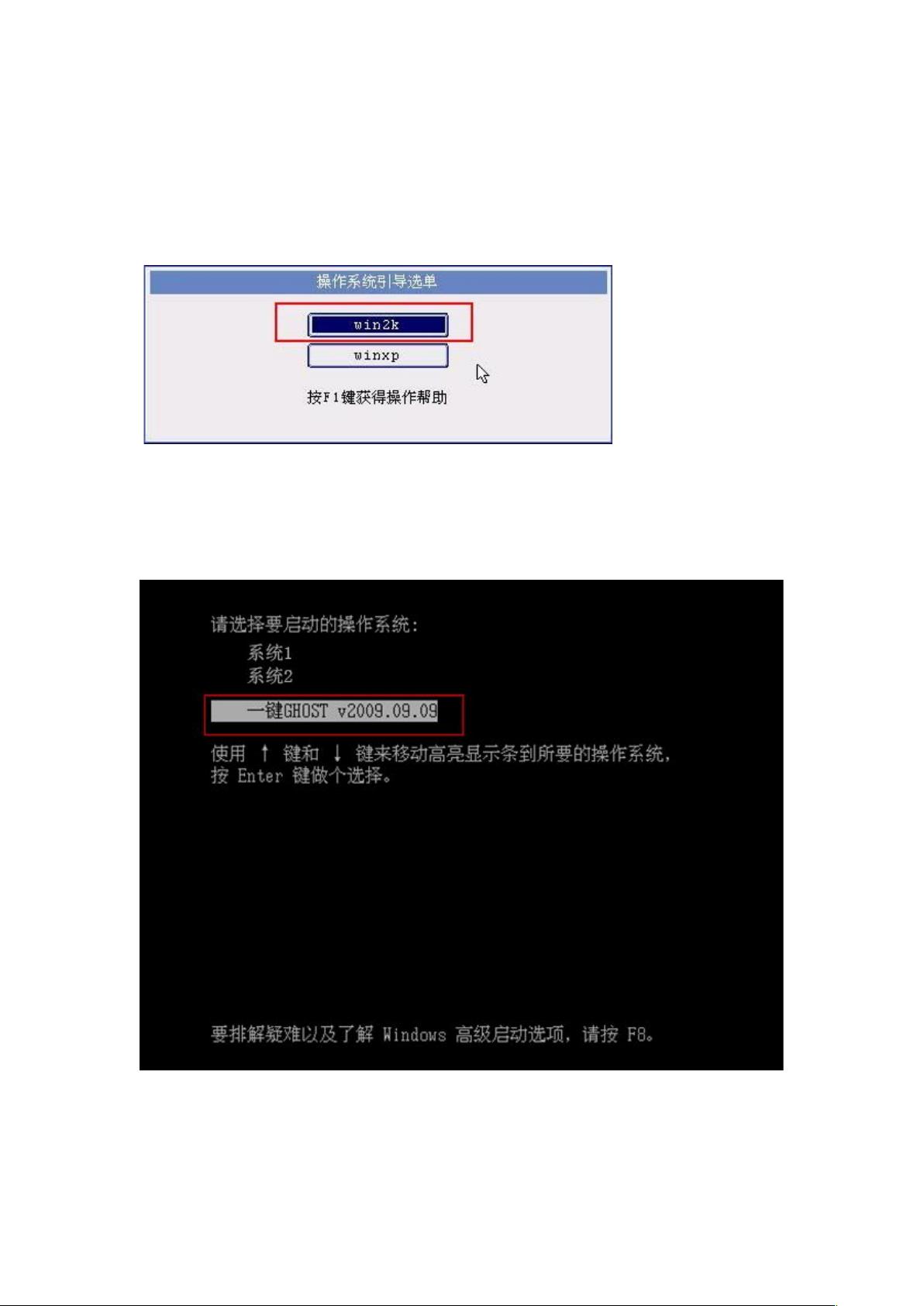系统恢复全攻略:台式机与笔记本
需积分: 10 73 浏览量
更新于2024-09-08
1
收藏 2.44MB DOC 举报
"系统恢复指导手册提供了详细的步骤,包括如何在台式机(有增霸卡)和笔记本或无增霸卡台式机上执行系统恢复。它涉及到使用一键GHOST工具和Ghost11.2软件来恢复系统,具体操作包括选择恢复的系统版本、定位镜像文件、选择恢复目标等步骤。"
在计算机操作中,系统恢复是一项关键技能,尤其当系统崩溃或遭受病毒攻击时。本指导手册主要针对两种情况:一是台式机安装了增霸卡,二是笔记本或未安装增霸卡的台式机。下面将详细解释这两个场景下的系统恢复流程。
对于装有增霸卡的台式机,用户需要在开机后通过箭头键选择要恢复的系统,然后按下“Ctrl键+R”开始恢复过程。这个过程通常会调用预装的系统恢复工具。
对于笔记本和未装增霸卡的台式机,恢复步骤有所不同。首先,需要重启计算机并进入系统引导页面,选择“一键GHOSTv2009.09.09”并按回车。接下来,用户将进入Ghost启动主页面,选择“Ghost11.2”进入系统恢复页面。在这个阶段,用户需选择“local—partition—fromimage”来指定镜像文件来源。
之后,用户需选择存储镜像文件的磁盘位置,并找到以“.GHO”为扩展名的系统镜像文件。选定后点击“open”。在确认页面,点击“OK”,然后在出现的页面中选择要恢复的分区,通常是系统所在分区,如C盘或D盘。选择“yes”开始系统恢复过程,待恢复完成后,系统会提示重启电脑。
这个过程涉及的技术点包括:
1. 系统引导页面的识别与操作:用户需要识别正确的引导选项以进入恢复环境。
2. 镜像文件的定位与选择:恢复依赖于事先创建的系统镜像文件,用户需知道镜像文件存储的位置。
3. 分区选择:正确选择要恢复的系统分区至关重要,避免误操作导致数据丢失。
4. Ghost工具的使用:Ghost是常见的系统备份和恢复工具,其操作界面和命令需要熟悉。
5. 系统恢复确认:在开始恢复前,用户需确认所有设置无误,避免错误恢复。
以上就是系统恢复的基本流程,遵循这些步骤可以帮助用户在系统出现问题时快速恢复到正常状态。然而,由于每个系统和硬件环境可能有所不同,用户在实际操作时应根据自身设备的具体情况进行调整。同时,建议定期备份系统,以备不时之需。
2021-10-30 上传
2021-10-11 上传
2022-12-30 上传
2021-10-10 上传
2018-10-23 上传
2021-08-28 上传
2019-09-25 上传
2022-07-10 上传
2021-10-07 上传